とりえあさん家がんばるのブログ Day1
どのように「とりえあさん家のがんばるブログ」ができあがったのか。
振り返ることができるように、記録に残そうと思います。
レンタルサーバーを探す
レンタルサーバーは、月100円から月5000円まで様々です。月5000円くらいのサーバーもありますが、企業向けなので、私はパス!
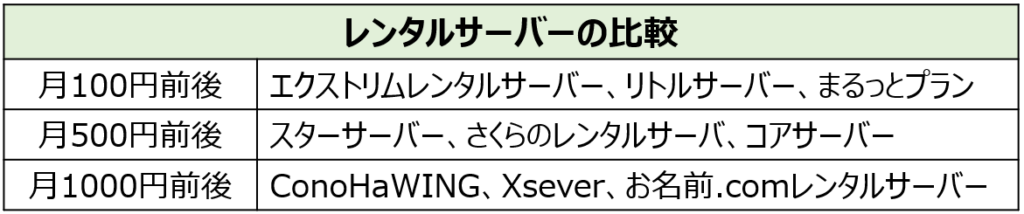
調べてみるとサーバーの決め方は、①費用 ②表示速度 などの基準があるようです。
無料がよければ、はてなブログ、noteがありすが…今回は、自分なりのブログを作ってみたい、WordPressを使ってみたい、という気持ちもあって無料ブログはまた次の話。
2021年に行われた日本マーケティングリサーチ機構による調査で、
「アフィリエイター・ブロガーが使いたいレンタルサーバー」
「WordPress利用者満足度」
「サポートデスク対応満足度」
の3部門でNo.1を獲得
という表記もあります。知識ゼロな私にとっては、「ホホー、良きものなのね」と思っちゃうわけですよ。
初期費用無料、表示速度が速い、WordPressも同時に入手できるということでConoHaWINGを選択。
ConoHaWINGに登録
STEP1:ConoHaWING 初めての登録

早速、ConoHaWINGに登録していきましょう!「初めてご利用の方」に、メールアドレス、パスワードを入力しましょう。これでConoHaWINGのアカウントが作れました。
ConoHaにログインすると、下のようなサーバー管理するコントロールパネルに入ることができます。
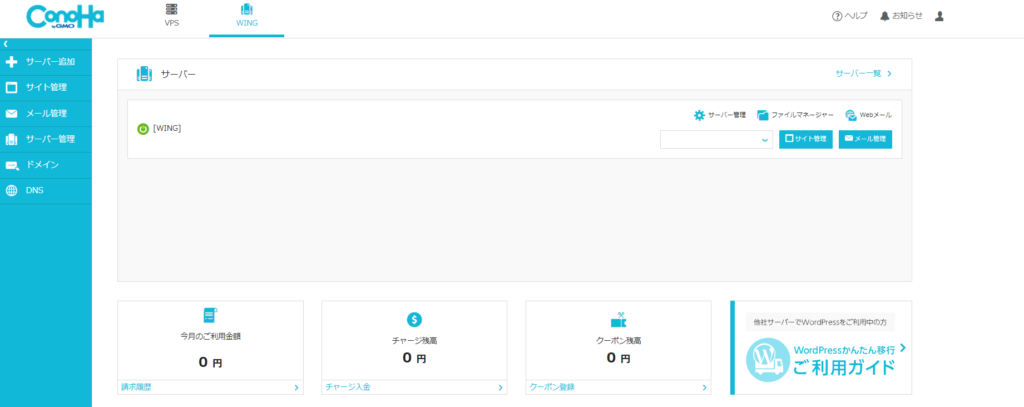
STEP2:ConoHaWINGの申し込み
ConoHaのアカウントができると、下のような入力画面に行きます。

ちょうど”長期利用割引プラン「WINGパック」”がありました。
気合い入れて『ベーシック 12ヶ月』で契約!
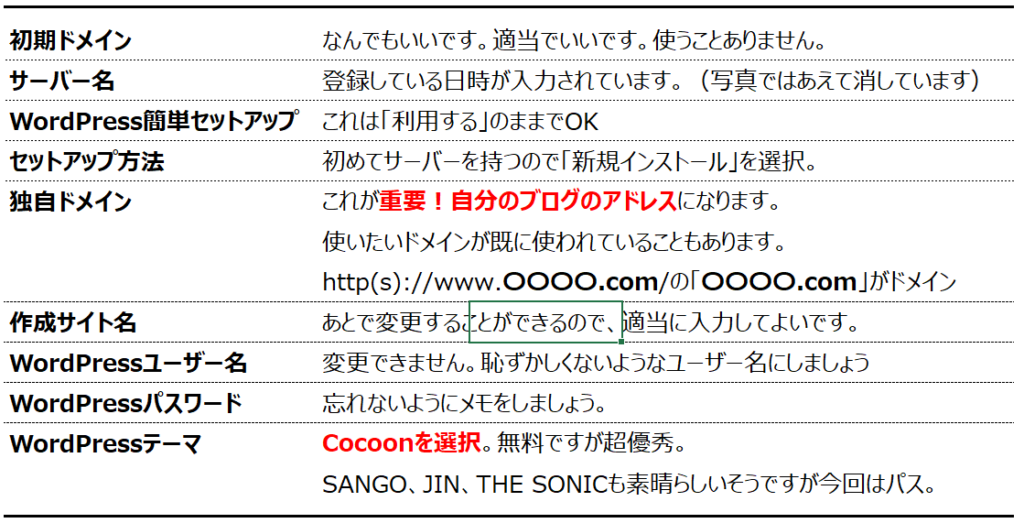
STEP3:個人情報入力とSMS/電話認証
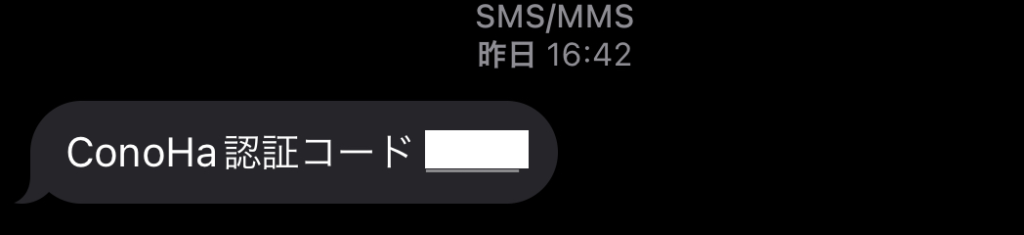
次に、個人情報入力になります。(写真撮り忘れた~~)SMS認証を押すと、自分の携帯に認証コードが届きます。
STEP4:支払情報の入力
クレジットカードの入力を行い、これで終了です。
ConoHaコントロールパネルに自動的に飛びます。
下のように「WordPressをインストールしました!」というメッセージがでます。
必ず控えるように、と書いてるので、スクショしておきましょう。保存♪保存♪
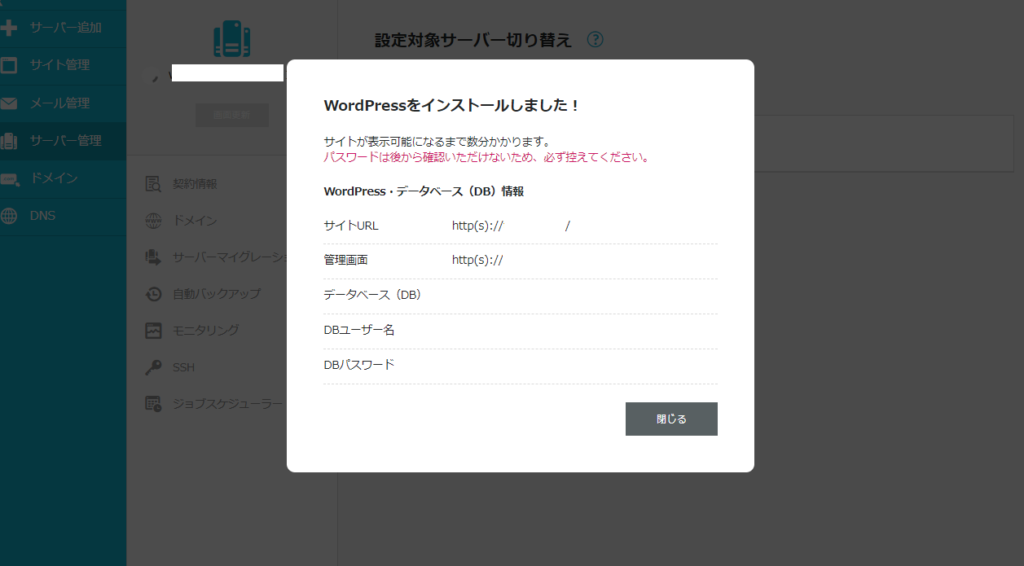
とりあえず、これで登録終了!
このあと、WordPressに悪戦苦闘していました。それはまた今度の話。



コメント